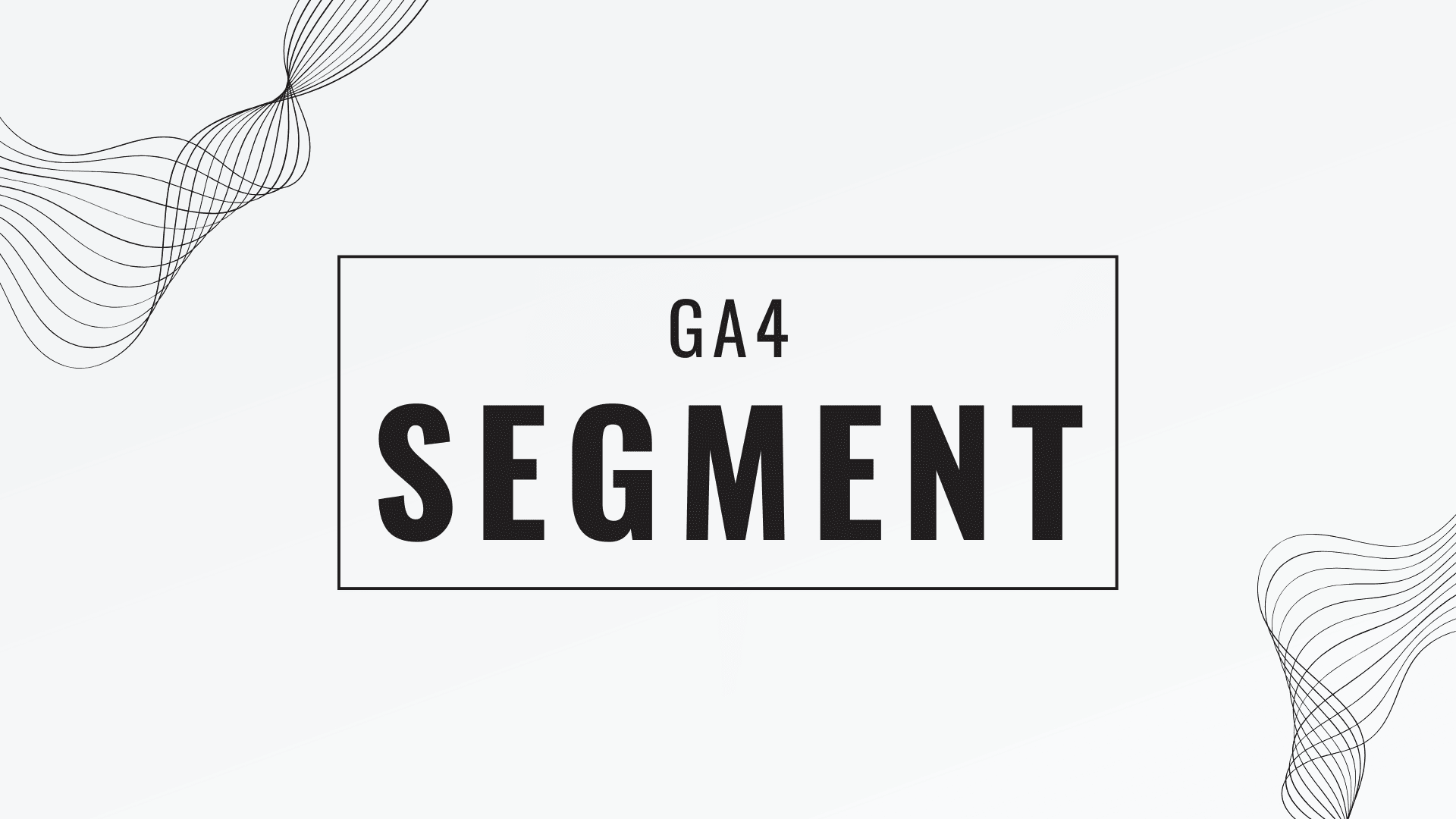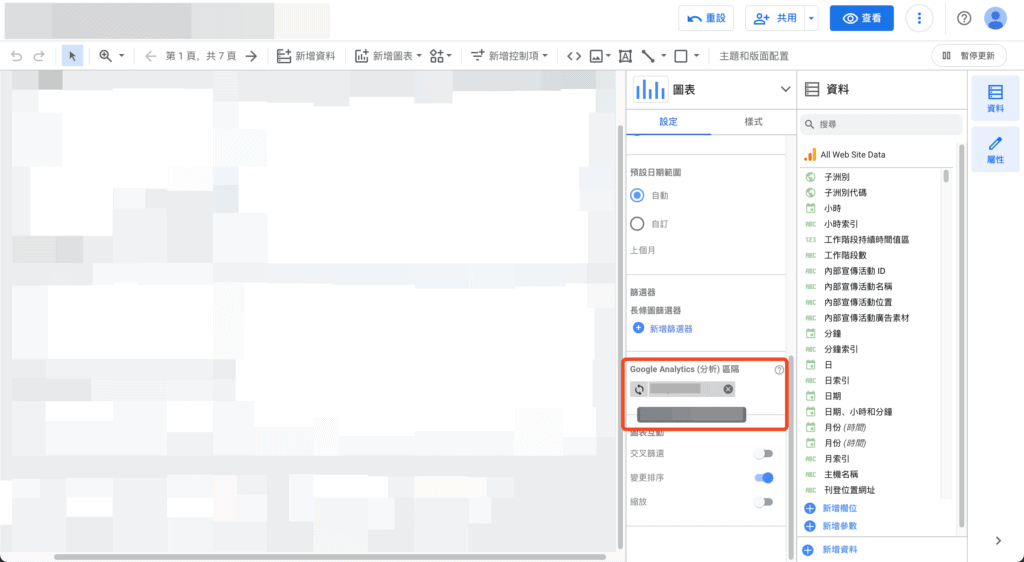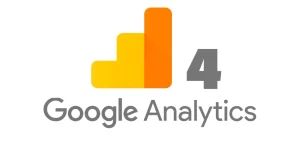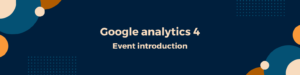GA4 的區隔已經不像 UA 一樣可以將其設定到 Looker studio(前身爲 Data studio)當中,而且也不能套用於相關的 API 工具裡頭,但 GA4 本身在區隔以及目標對象的設定上還是有許多不錯的地方可以使用。這篇文章我會帶到非常細緻的邏輯設定上,避免在進行區隔設置時有所誤解導致所輸出的數據有重大誤差。你如果是一位公司內的行銷人員,這塊出差錯後果是很嚴重的哦!
什麼是區隔?(Segment)什麼是篩選器?(Filter)
講到什麼是區隔,我必須說許多人會把區隔以及篩選器搞混,分不清兩者的差別在哪裡。但老實說這的確不是非常好理解,因爲連解釋都有點困難。以下說明這兩者的區別:
區隔 (Segment)
- 條件:經過商品頁面的使用者
- 情境:可查看經過商品頁的使用者後續有沒有繼續訪問其他頁面,接著達成購買。
篩選器(Filter)
- 條件:經過商品頁面的使用者
- 情境:可查看經過商品頁的使用者有多少流量來自 Paid Search、Organic Search 等管道。
有發現嗎?其實區分這兩者的差別就在於區隔是有點像使用者經過這個條件後,後面又達成了哪些操作。而篩選器則是凍結當下的數據,篩選出到底有多少經過商品頁的使用者,而這些使用又來自哪些管道等等。
也就是說區隔雖然跟篩選器有點像,但用途不同,而且區隔的範圍其實比篩選器來得大。當我們希望可以確認某個絕對數字時,就會用篩選器來確認這件事 ; 而當我們希望可以確認女性這個性別在站內的狀況時,就可以使用區隔來達成。
GA4 以及 UA 的區隔差在哪?
首先最大的區別就如前文所述,GA4 並沒有辦法把區隔移至其他工具上使用了。原本的 UA 是可以在 Looker studio 當中套用區隔的。
所以包含其他所熟悉的 API 工具也是不能套用這塊了,所以訪問 GA Demos & Tools 時你在 GA4 的資源當中也找不到區隔 ID 囉,那既然看不到的話就是真的不能拿來使用了。
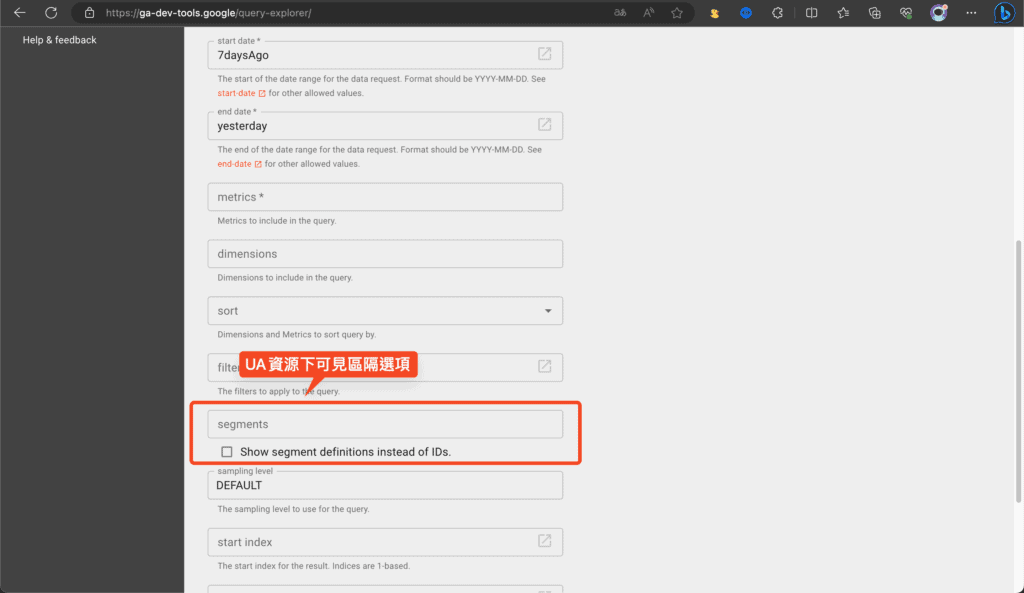
再來就是區隔內設定的差別了,GA4 比起 UA 多出了「事件區隔」。我們可以針對所觸發的事件來當做區隔條件,這點可以排除掉許多數據膨脹的問題。(後面會提到)
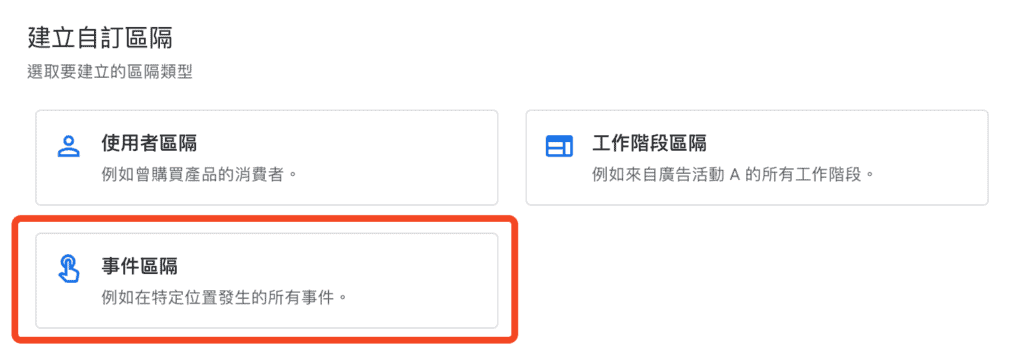
接著 GA4 區隔設定裡頭還有更細分的條件範圍可以使用。這部份也可以依照我們的使用需求來設置,不過這塊的邏輯對於初次接觸 GA4 的新手來說其實非常不好理解(我覺得翻譯問題也有關係),但後面一樣會繼續講到這塊!
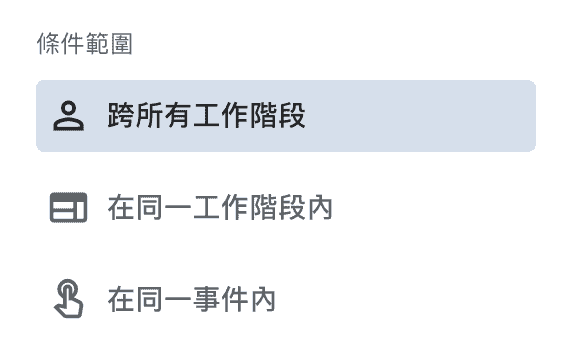
GA4 的三種區隔條件
- 使用者區隔
- 工作階段區隔
- 事件區隔
請注意,這幾種區隔之於你要設定的條件有很大的不同,首先我先假設一個情境,對於工作階段還不理解的朋友可參考這篇:解析 Google Analytics 4 (GA4) 工作階段指標,請大家代入情境:
網站內有一個使用者,他進入網站後產生了兩個工作階段,而第一個工作階段裡他觸發了三個事件:click、click、scroll ; 第二個工作階段則觸發了兩個事件:click、add_to_cart。 然後我接著要進行數據分析,我想看網站內有幾個使用者、發生的工作階段以及事件總數觸發了 add_to_cart 的數據,所以我的條件會是:事件名稱 = add_to_cart。
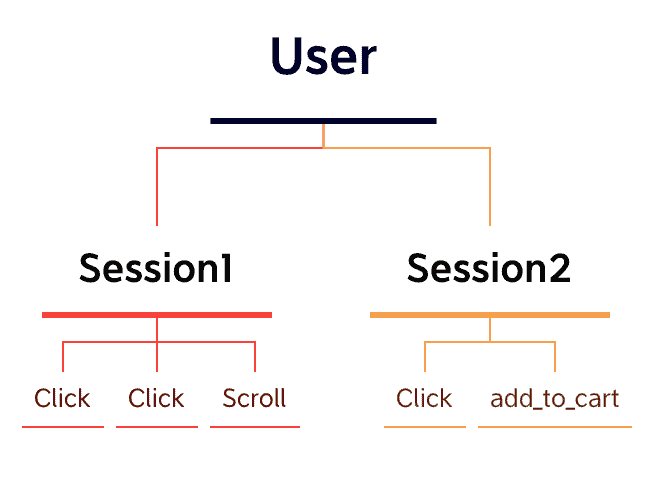
這邊可以接著看以下這幾種區隔的差別。
GA4 – 使用者區隔
以使用者區隔來說,當我使用的條件是:事件名稱 = add_to_cart 的條件時,我會得到以下數據:
- 使用者總數:1
- 工作階段:2
- 事件總數:5
從這邊開始你一定會很疑惑,為什麼?使用者總數 1 還可以理解,那為什麼工作階段會計算爲 2?事件總數還是 5 勒!(這時候你可能會覺得事件總數應為 1,工作階段為 1 才正確。)
那是因為你把條件跟露出的數據完全掛勾在一起了,這時候我們在思考數據時必須盡可能把它切割開來理解。首先我們的條件是什麼?是事件名稱 = add_to_cart 的條件,而且是 base 在使用者區隔上。
這代表的意義是,我希望依照我給出的條件來抓取使用者區隔。那麼我現在因為這個條件得知了一個使用者他在站內有發生 add_to_cart 事件,所以系統就將這個使用者的數據交給你了。
這就很像是,我是一個公司的主管,我想要知道這部門內 20 個同仁業績表現月平均超過 100% 的同仁有誰一樣,然後我得到了 A、B 兩位同仁都有超過 100% 的業績表現,接著我往下看這兩位同仁的他們手上分別還有幾個案子在談、潛在簽約金額有多少、他們這個月跟客戶們開了幾次會議、打了幾次電話等。
我相信這個舉例已經非常好理解了!
但是!!!有一個項目導致了這樣的數據產生,也就是條件範圍內的「跨所有工作階段」。這也是原本 UA 就有的設定(只是 UA 不能讓你挑選條件範圍),詳細的部分就請各位繼續看下去或者直接跳到跨所有工作階段的條件範圍說明。
GA4 – 工作階段區隔
接下來是工作階段區隔,一樣套用剛剛的情境。
以工作階段區隔來說,當我使用的條件是:事件名稱 = add_to_cart 的條件時,我會得到以下數據:
- 使用者總數:1
- 工作階段:1
- 事件總數:2
經過剛剛的解釋是不是比較可以理解了呢?採用了工作階段區隔,那麼系統就會以工作階段當做 base 來篩選出相對應的條件出來。有發生 add_to_cart 的工作階段為 Session2,而且Session2 之下有兩個事件發生,所以事件計數為 2。
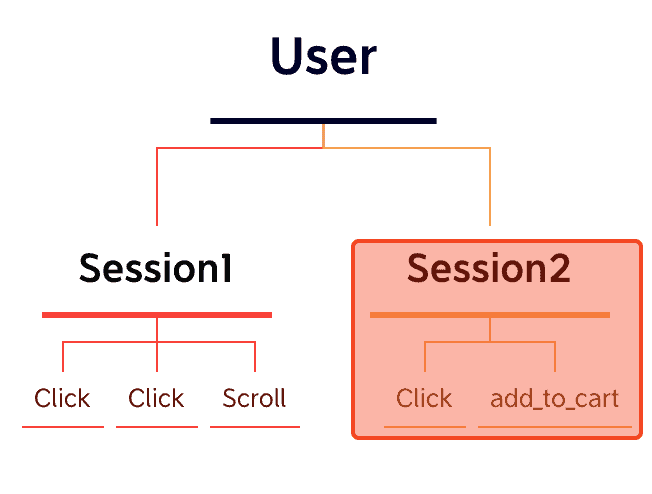
GA4 – 事件區隔
讓我們繼續。以事件區隔來說,當我使用的條件是:事件名稱 = add_to_cart 的條件時,我會得到以下數據:
- 使用者總數:1
- 工作階段:1
- 事件總數:1
相信到了這邊應該不用多做解釋了!
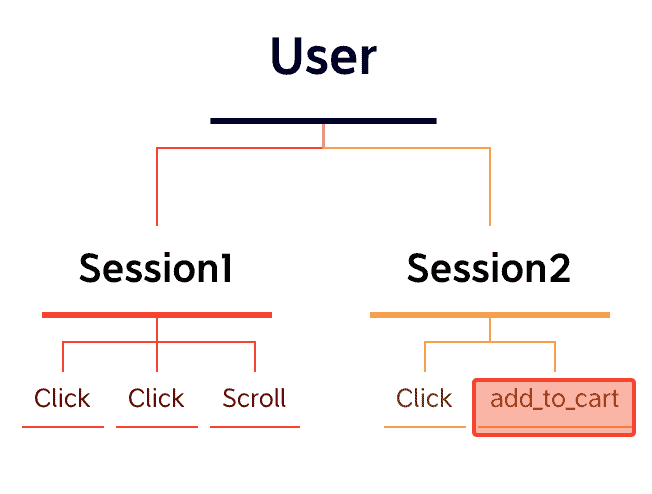
所以其實可以很直白的看出,這些區隔的範圍由廣到窄,其實跟 GA4 的資料結構有大大關聯,使用者區隔最寬、工作階段區隔次寬、事件區隔最窄。跟老闆報告數據的話就全部使用使用者區隔吧。
什麼是條件範圍?
區隔設定內的「納入使用者的時機:」往右看,你會發現一個選單叫做「條件範圍」。
這東西真的是曾經的大魔王,我當初實在不能理解到底這幹嘛用的,後來我發現根本不是我的問題… 是翻譯實在有點讓人不太好理解到底這幾個條件範圍所代表的意義。
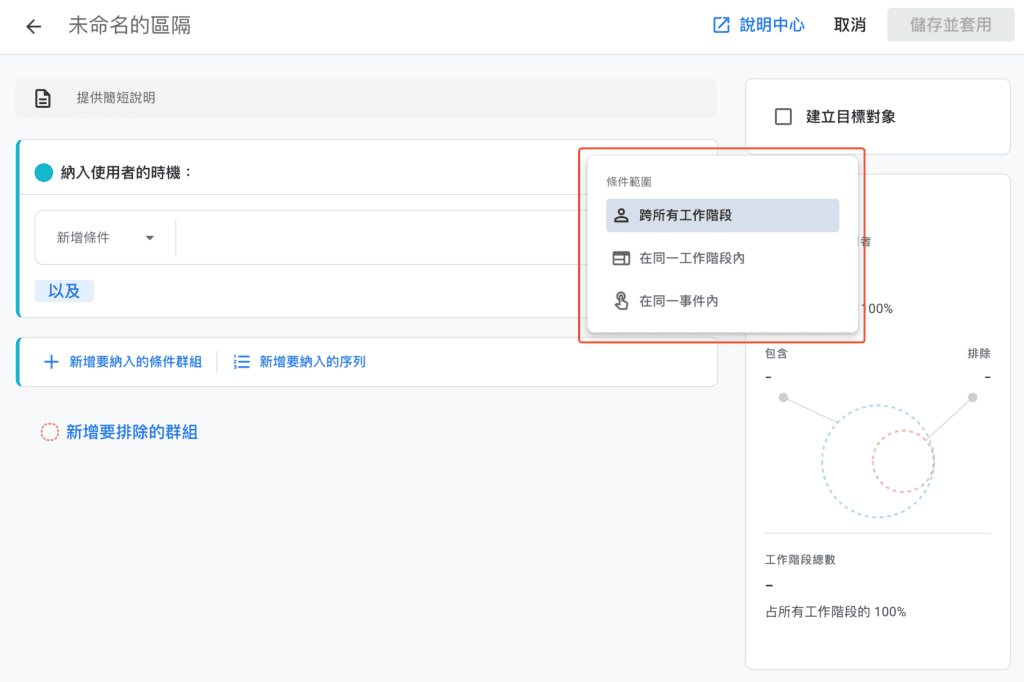
這部分也要注意,基於你所選擇的條件範圍所得到的數據也可能會有不同的重大影響!
條件範圍:跨所有工作階段
首先,記得剛剛這張圖嗎?記得剛剛的情境嗎?我要抓出使用者區隔有觸發過 add_to_cart 事件的使用者有誰?工作階段數會是多少?到這邊。光是這個條件寫出來,使用預設的條件範圍「跨所有工作階段」,這張圖就可以很好的解釋什麼叫做跨所有工作階段。
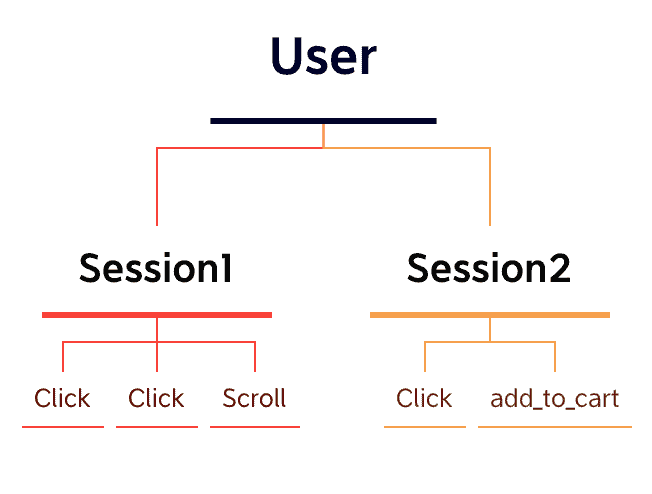
也就是我們所設置的條件內想得出的「使用者」,他在跨所有工作階段的這個條件範圍之下,因爲這個條件範圍的關係,所以工作階段這個指標會計 “2”。沒想通的請再回頭想一次,因為是跨所有工作階段,所以我今天因爲設定的條件得到了這個使用者在該區隔內,所以另外一個工作階段也該計入。
跨所有工作階段的特別之處
首先:只有使用者區隔可以使用「跨所有工作階段」這個條件範圍!當你使用了其他區隔像是「工作階段區隔」、「事件區隔」時你會發現越往下將區隔範圍縮小,能使用的條件範圍也越小。
而跨所有工作階段其實可以使用在另外一個情境是,當我設定的條件有”兩個”的時候。這時候你分別設定了「在同一工作階段內」或者「跨所有工作階段」選項時,他就會有大大的不同。
你設定了條件 A 與條件 B 兩種條件,跨所有工作階段將可以依照你設定的條件去很好的判斷這兩種條件是不是分別落在這不同的工作階段內,如果是的話,那麼系統就會把這個結果計入到區隔內。
而如果使用了「在同一工作階段內」的條件範圍,條件 A 與條件 B 一定要發生在同一個工作階段內才會被計入到這個區隔內哦。
條件範圍:在同一工作階段內
回到我們剛剛一直講到的情境:以使用者區隔來說,當我使用的條件是:事件名稱 = add_to_cart 的條件時,這邊加入使用條件範圍 = 在同一工作階段內的條件:
- 使用者總數:1
- 工作階段:1
- 事件總數:2
你會發現,這個結果會跟我們前面的案例,使用工作階段區隔的結果一樣。
而假設我們是使用工作階段區隔的話,他本身就沒有「跨所有工作階段」的條件範圍可以使用。(有的話也很奇怪)所以這個結果也是非常合理的。
條件範圍:在同一事件內
這邊的話也一樣,你要是使用的是使用者區隔,然後條件與前面的情境全部相同:
- 使用者總數:1
- 工作階段:1
- 事件總數:1
假設使用的是事件區隔的話,也只有在同一事件內的條件範圍可以使用,所以基本上你得到的就是一樣的結果。
全文先到這邊囉,基本上都只是在說明邏輯的部分,真正的條件設置細節都還沒有說明到,我會再接下來寫一篇關於區隔設定的條件細節給大家參考!